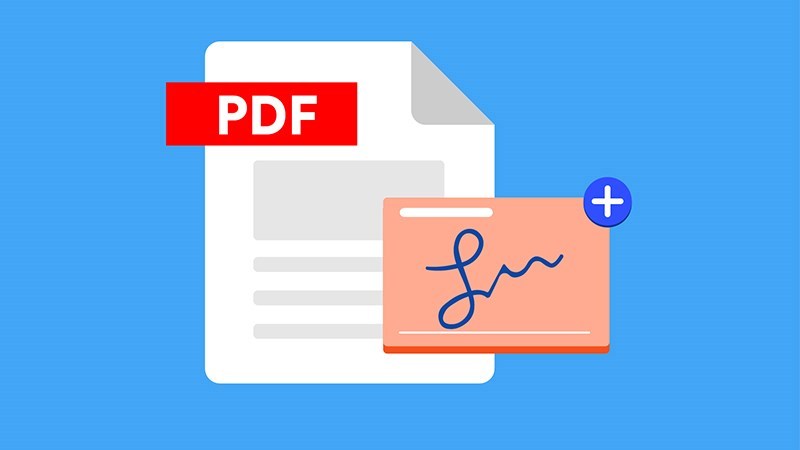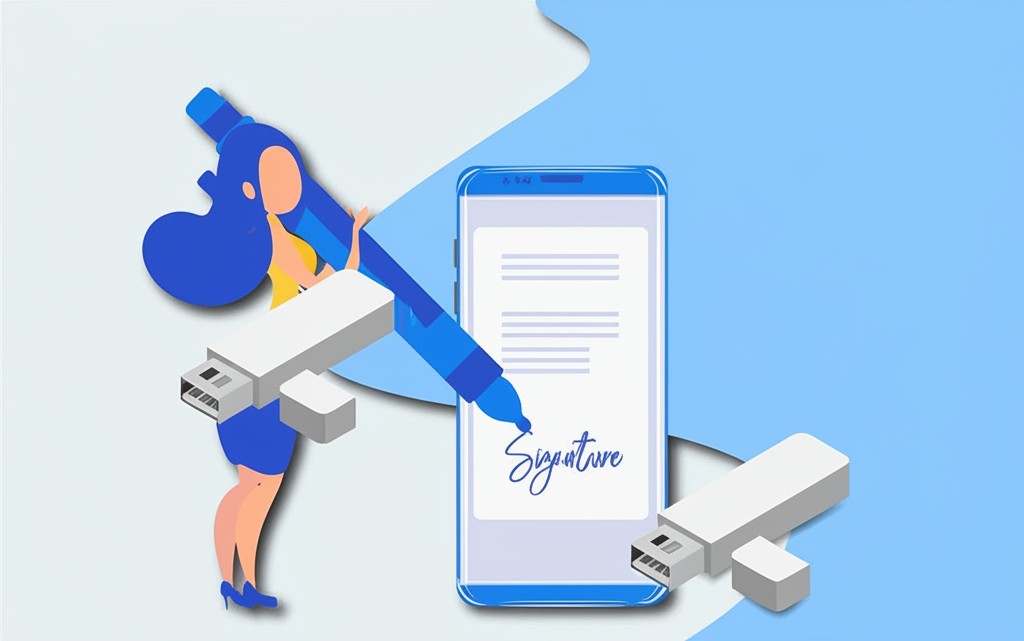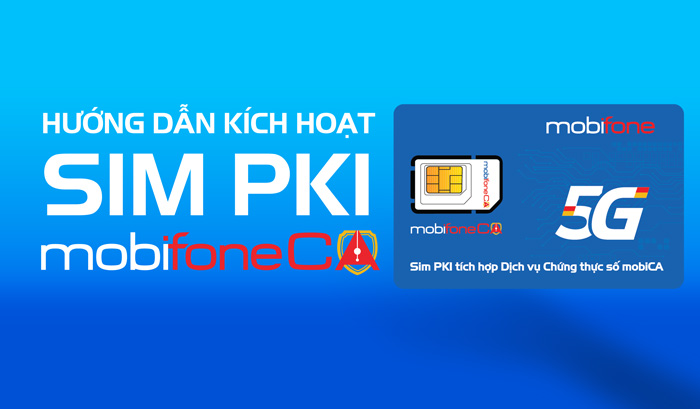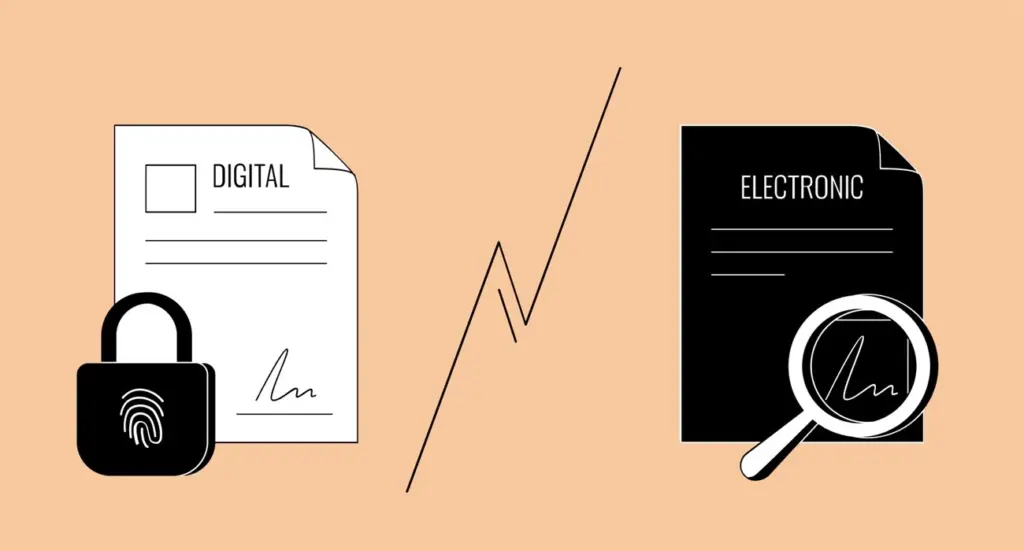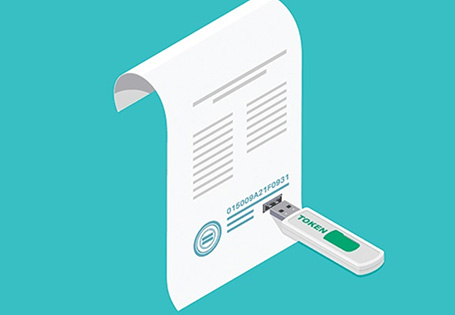Công cụ chữ ký số hiện nay đang trở nên vô cùng hữu hiệu khi thực hiện các thủ tục điện tử cho các doanh nghiệp. Tuy nhiên, không phải doanh nghiệp nào cũng đã nắm rõ cho mình một số thủ tục khi sử dụng chữ ký số. Bài viết dưới đây của Giải pháp số MobiFone sẽ hướng dẫn sử dụng chữ ký số chi tiết nhất cho các doanh nghiệp. Cùng tham khảo nhé!
MỤC LỤC
Giới thiệu vài nét về chữ ký số
Chữ ký số được xem như một công cụ để xác nhận sự đồng thuận của cá nhân hay tổ chức hoàn toàn trên nền tảng điện tử. Chữ ký số sẽ có giá trị pháp lý tương đương với chữ ký trên giấy. Chính vì thế, mỗi cá nhân hay tổ chức khi thực hiện ký số đều phải chịu trách nhiệm với mọi hành vi về nội dung văn bản theo pháp luật.
Chữ ký số sẽ được lưu trữ trên một thiết bị đặc biệt gọi là USB Token. Nó sẽ có hình dạng giống như một chiếc USB thông thường. Nhưng sau khi cắm ở máy tính của doanh nghiệp, nó sẽ có nhiệm vụ xác nhận văn bản dữ liệu và thực hiện việc ký số.

Hướng dẫn sử dụng chữ ký số chi tiết
Khi sử dụng chữ ký số, bạn sẽ không cần đến các loại hồ sơ, giấy tờ phức tạp hay thậm chí không cần gặp trực tiếp các đối tác, khách hàng của mình để thực hiện ký hợp đồng. Bạn chỉ cần ngồi ngay tại vị trí làm việc và thực hiện các giao dịch ký số trong vài phút nhanh gọn. Chính vì thế, chữ ký số được sử dụng vô cùng đơn giản và tạo được cho người dùng sự thuận tiện nhất định.
Đầu tiên, để có thể sử dụng chữ ký số, bạn cần cài đặt phần mềm chữ ký số USB Token. Sau đó, hãy chọn vào biểu tượng của đơn vị mà bạn đã đăng ký sử dụng dịch vụ chữ ký số của họ rồi nhấn vào phần “chứng thư số”. Tiếp đó, bạn hãy tiến hành nhập mã pin cũng như thông tin doanh nghiệp của mình để tiến hành kiểm tra.
Nếu bạn đang có nhu cầu sử dụng chữ ký số để ký kết các hợp đồng hay hóa đơn điện tử, kê khai thuế thì hãy chọn phần chữ ký online. Cụ thể, hướng dẫn sử dụng chữ ký số mà bạn cần thực hiện là:
- Tiến hành đăng nhập vào phần mềm chữ ký online của nhà cung cấp dịch vụ chữ ký số cho bạn.
- Thực hiện xác thực bằng mã pin của USB Token.
Hướng dẫn sử dụng chữ ký số trong từng lĩnh vực cụ thể
Chữ ký số được ứng dụng để ký kết rất nhiều văn bản hay giao dịch điện tử bởi những lợi ích tuyệt vời mà nó đem lại cho các doanh nghiệp. Cùng tham khảo hướng dẫn sử dụng chữ ký số trong từng lĩnh vực mà Giải pháp số MobiFone cung cấp dưới đây để có thể nhanh chóng thực hiện các ký kết nhé.
Hướng dẫn sử dụng chữ ký số khi kê khai thuế điện tử
Để có thể sử dụng chữ ký số trên trang của Tổng cục thuế, bạn hãy thực hiện theo quy trình sau đây:
- Bước 1: Kê khai thuế tại phần mềm HTKK: Đầu tiên, bạn hãy truy cập vào địa chỉ website http://thuedientu.gdt.gov.vn/ và chọn vào “doanh nghiệp”. Sau đó, tại màn hình trang chủ của Tổng cục thuế, bạn hãy nhấn tải phần mềm HTKK dùng để hỗ trợ kê khai thuế cùng với ứng dụng iTaxViewer để tiến hành đọc file sau khi đã xuất ra định dạng XML.
- Bước 2: Kê khai toàn bộ thông tin trên tờ khai: Hãy chọn vào mẫu tờ khai lệ phí môn bài trên phần mềm HTKK, sau đó, tiến hành điền đầy đủ mọi thông tin được yêu cầu trên tờ khai ví dụ như vốn điều lệ, doanh thu để phần mềm tiến hành tính mức lệ phí môn bài mà doanh nghiệp cần phải nộp.
- Bước 3: Xuất tờ khai ra định dạng file XML: Có thể sử dụng ứng dụng iTaxViewer đã được tải về để tiến hành đọc file ở bước này.
- Bước 4: Nộp tờ khai: Tờ khai sau khi được xuất ra dưới dạng file XML thì sẽ được nộp trên trang thuế điện tử. Để tiến hành nộp, doanh nghiệp hãy truy cập vào trang http://thuedientu.gdt.gov.vn/ và nhấn vào phần khai thuế rồi tiếp tục bấm nộp tờ khai XML.
- Bước 5: Tiến hành ký số: Hãy nhấn vào chữ ký số của nhà cung cấp mà bạn lựa chọn. Sau đó, tiến hành nhập mã pin của chữ ký số rồi ấn nộp tờ khai là việc kê khai thuế điện tử của bạn đã hoàn thành.
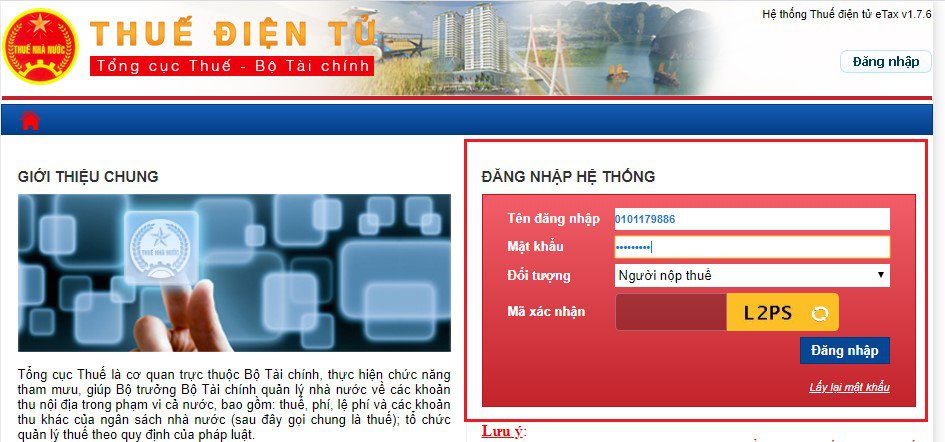
Hướng dẫn sử dụng chữ ký số khi đăng ký tại trang bảo hiểm xã hội
Để có thể đăng ký chữ ký số trên trang bảo hiểm xã hội, bạn cần thực hiện theo quy trình dưới đây:
- Bước 1: Đăng nhập vào trang bảo hiểm xã hội: Hãy truy cập vào đường link gddt.baohiemxahoi.gov.vn và click chọn vào nút “đăng nhập”. Sau đó, trên phần menu phía bên trái màn hình trong phần danh sách thủ tục, màn hình sẽ hiện ra những thủ tục đang có thì hãy ấn vào biểu tượng trên cột kê khai để màn hình sẽ chuyển hướng tới phần chọn kỳ kê khai.
- Bước 2: Chọn kỳ kê khai: Số kỳ kê khai sẽ được mặc định là ngày giờ hiện tại mà bạn đang truy cập. Người dùng có thể thoải mái chỉnh sửa kỳ kê khai cũng như số lần kê khai. Sau đó, nhấn vào phần xác nhận trên màn hình kê khai để hoàn thành thủ tục chọn kỳ kê khai.
- Bước 3: Chọn lao động: Trên màn hình kê khai, khi bạn nhấn chọn vào nút “chọn lao động”. Hệ thống sẽ hiển thị ra một danh sách lao động của doanh nghiệp. Sau đó, người dùng hãy tiến hành tìm kiếm những lao động đủ điều kiện rồi kích chọn vào ô vuông trước tên của họ.
- Bước 4: Tiến hành lập hồ sơ: Sau khi đã chọn lao động xong, màn hình lập hồ sơ sẽ hiện ra để người dùng tiến hành tiếp tục nhập các thông tin bắt buộc tiếp theo rồi ấn lưu để tạm thời lưu các dữ liệu mà bạn vừa nhập trên lịch sử kê khai.
- Bước 5: Gửi hồ sơ: Sau khi đã điền đầy đủ thông tin trên màn hình lập hồ sơ, người dùng hãy tiến hành chọn “kê khai” để chuyển qua màn hình ký số. Tại đây, người dùng hãy lựa chọn chữ ký số hợp lệ của đơn vị cung cấp sau đó tiến hành chọn OK rồi nhập mã pin mật khẩu của chữ ký số.
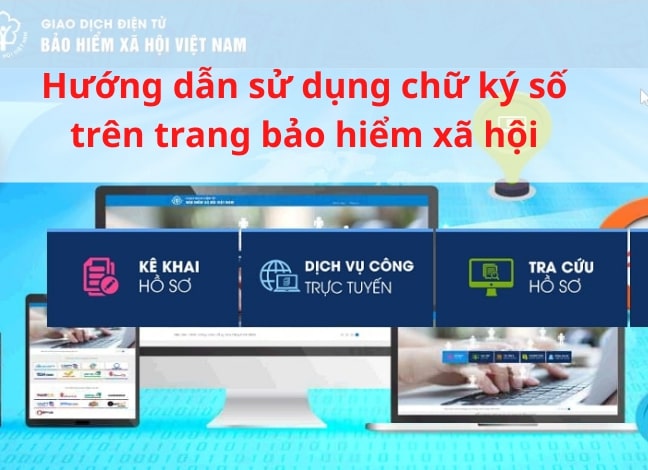
Mua chữ ký số của nhà cung cấp nào uy tín?
Nếu doanh nghiệp vẫn còn đang phân vân trong việc lựa chọn nhà cung cấp chữ ký số uy tín và chất lượng hiện nay, hãy sử dụng dịch vụ chứng thực chữ ký số của MobiCA được cung cấp bởi MobiFone. Dịch vụ chứng thực chữ ký số MobiCA là giải pháp phần mềm chữ ký số ưu việt nhất hiện nay để người dùng có thể sử dụng ký số thuận tiện cũng như giảm thiểu tối đa thời gian trong quá trình sử dụng. Hơn nữa, tính bảo mật và an toàn cũng được đảm bảo 100% đối với mọi dữ liệu.
Trên đây là những thông tin hướng dẫn sử dụng chữ ký số mà Giải pháp số MobiFone đã cung cấp cho bạn. Nếu bạn có nhu cầu sử dụng dịch vụ chữ ký số MobiCA của MobiFone, hãy nhanh chóng liên hệ cho chúng tôi để được đội ngũ nhân viên tư vấn giải đáp cũng như báo giá những dịch vụ đi kèm chi tiết nhất.
- Chuyển đổi số là quá trình xác lập một phương thức sản xuất mới tiên tiến hiện đại
- Phân biệt các loại tổng đài điện thoại thông dụng nhất 2023
- Uptime là gì? Ý nghĩa và tầm quan trọng của Uptime trong hệ thống
- [2023] Siêu AI tư vấn tâm lý – Nên hay không?
- TP.HCM: Nhiều Hộ Kinh Doanh Thương Mại Điện Tử Vi Phạm Quy Định